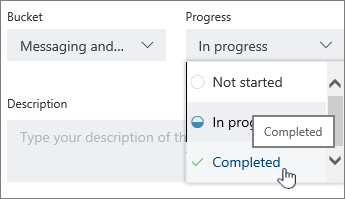หมายเหตุ: ขั้นตอนที่แสดงในบทความนี้จะได้รับการอัปเดตในเร็วๆ นี้เพื่อแสดงถึงประสบการณ์ Microsoft Planner ใหม่ ซึ่งขณะนี้กําลังเผยแพร่ให้กับลูกค้า เรียนรู้เพิ่มเติมเกี่ยวกับ Planner ใหม่ในคำถามที่ถามบ่อยเกี่ยวกับ Planner หากคุณกําลังทํางานจากสภาพแวดล้อม Government Cloud Communitys (GCC), GCC High หรือ Department of Defense (DoD) ให้อ้างอิงคําแนะนําในบทความนี้ต่อไป
การแชร์ความคืบหน้าของงานไม่จําเป็นต้องเกี่ยวข้องกับการคํานวณที่ซับซ้อน ใน Planner มันง่าย งานสามารถ:
-
ยังไม่เริ่มต้น
-

-

บางครั้งคุณอาจต้องการงานที่คืบหน้ามากกว่าความคืบหน้าของงาน:
-
ต้องการรายการสิ่งที่ต้องทําเพื่อติดตามความคืบหน้าหรือไม่ ลองใช้ รายการตรวจสอบ เพื่อติดตามรายละเอียดงาน!
-
กําลังมองหาความคืบหน้าในแผนภาพขนาดใหญ่อยู่ใช่ไหม มุมมอง แผนภูมิ แสดง ความคืบหน้าโดยรวมของงานทั้งหมดในแผนของคุณ เพื่อให้คุณสามารถดูว่าสิ่งต่างๆ เป็นอย่างไร
ทํางานเสร็จหรือยัง
เมื่อต้องการทําเครื่องหมายหนึ่งในงานของคุณเป็น เสร็จสมบูรณ์อย่างรวดเร็ว ให้ชี้ไปที่งานนั้นแล้วเลือกเครื่องหมายถูก

ใช้หน้าจอสัมผัสใช่หรือไม่ ถ้าคุณไม่ได้ใช้เมาส์ คุณจะไม่เห็นกล่องกาเครื่องหมายเพื่อทําเครื่องหมายบางสิ่งเป็นเสร็จสมบูรณ์ ลองดู วิธีอื่นๆ ในการอัปเดตความคืบหน้าแทน
เคล็ดลับ: งานที่เสร็จสมบูรณ์แล้วจะถูกซ่อนที่ด้านล่างของรายการงาน เลื่อนลงแล้วเลือก แสดงเสร็จสมบูรณ์
เพิ่งเริ่มต้นใช้งานใช่หรือไม่
บนบอร์ด ให้เลือก จัดกลุ่มตาม> ความคืบหน้า
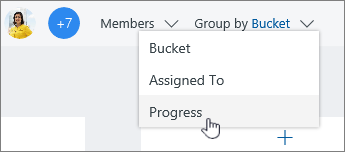
แล้วลากงานระหว่างคอลัมน์เพื่ออัปเดตแผนของคุณได้อย่างรวดเร็ว
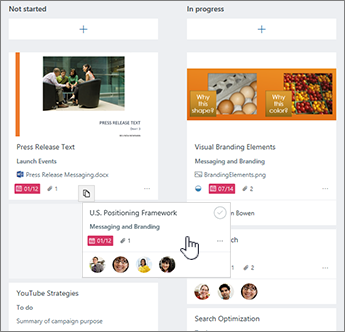
วิธีอื่นๆ ในการอัปเดตความคืบหน้า
สําหรับงานที่ถูกทําเครื่องหมายเป็น กําลังดําเนินการ แล้ว คุณยังสามารถเปลี่ยนสถานะได้โดยการเลือกสัญลักษณ์ กําลังดําเนินการ 
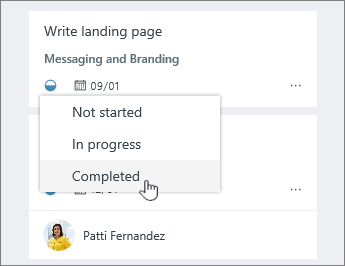
คุณยังสามารถอัปเดตความคืบหน้าของงานได้โดยการเลือกงานนั้นเองและใช้กล่องดรอปดาวน์ความคืบหน้า